Apprendre Excel : base de données simple
Exemple d’utilisation d’une base de données :
Le but de cette leçon est de vous montrer un exemple d’utilisation d’une base de donnée (carnet d’adresse, listes fournisseurs, listes d’articles, etc. les possibilités sont illimitées).
Il est recommandé de faire cet exercice en suivant la leçon : ex9.xls
L’exemple choisi est le suivant : à partir d’un choix dans une liste déroulante qui contient le nom des contacts d’un carnet d’adresse, l’adresse complète sera affichée automatiquement sur une lettre à l’emplacement du destinataire.
Entrez la valeur « 1 » dans A1.
Sélectionnez une cellule quelconque, puis insérez-y une fonction RECHERCHEV :
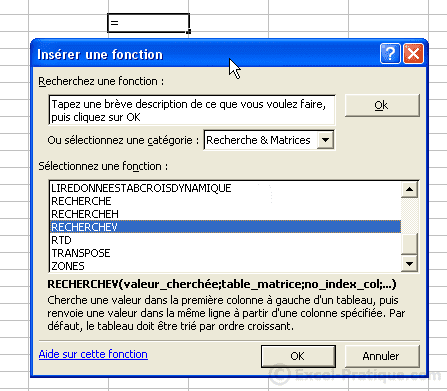
Complétez les paramètres de la fonction (voir image ci-dessous) :
Valeur_cherchée = $A$1 = la cellule qui contient le n° du contact à rechercher
Table_matrice = sélectionnez ici les colonnes A à F de la feuille « Base de donnée » (en indiquant des colonnes et non pas des cellules, vous pourrez enrichir votre base de données ultérieurement sans avoir à modifier les formules)
No_index_col = le n° de colonne indiqué ici correspond à une colonne de « Table_matrice ». En indiquant 2 nous obtiendrons le nom, 3 le prénom, 4 l’adresse, 5 le code postal et 6 le lieu. Le but ici est d’indiquer 2 pour obtenir le nom, vous pouvez soit mettre « 2 » directement puis changer ce chiffre manuellement après recopie à la prochaine étape, soit mettre « ‘Base de donnée’ !A3 » (=2) et qui vaudra après recopie 3-4-5-6
Valeur_proche = FAUX pour obtenir des valeurs exactes
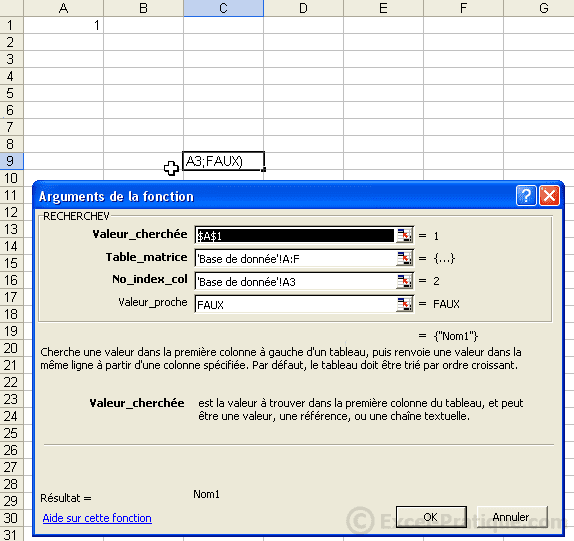
Validez.
Faites une recopie :
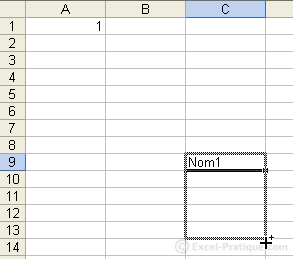
Vous obtenez l’adresse complète du contact 1 (choix cellule A1) :
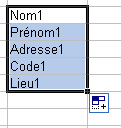
Dans ce cas nous souhaitons que le nom et le prénom ainsi que le code postal et le lieu se suivent.
Faites comme ceci :
Nom : =Formule1
Prénom : =Formule2
Nom prénom : = Formule1&" "&Formule2
Vous obtenez alors ceci :
